Facebookの検索履歴を削除する:ハウツーガイド
残念ながら、Facebookはあなたの履歴の記録を停止することはできません。 そのため、しばらくしてから再度削除する必要があります。 このガイドをどのように行うことができるので、どんアクセスFacebookのブラウザのアプリケーションAndroidまたはiOS. facebookのfacebookの検索履歴を削除する方法
Facebookの検索履歴を削除すると、そのサーバーから消去されない場合がありますが、このアクションは、ユーザーとしてあなたからデータが切断されます。
, それはまた、増加したプライバシーの感覚の上に素敵なボーナスである検索メニューをdeclutters。 ここであなたがそれを行う方法です:
1. 検索ボックスをクリックします。 最近の検索のドロップダウンメニューが表示されます
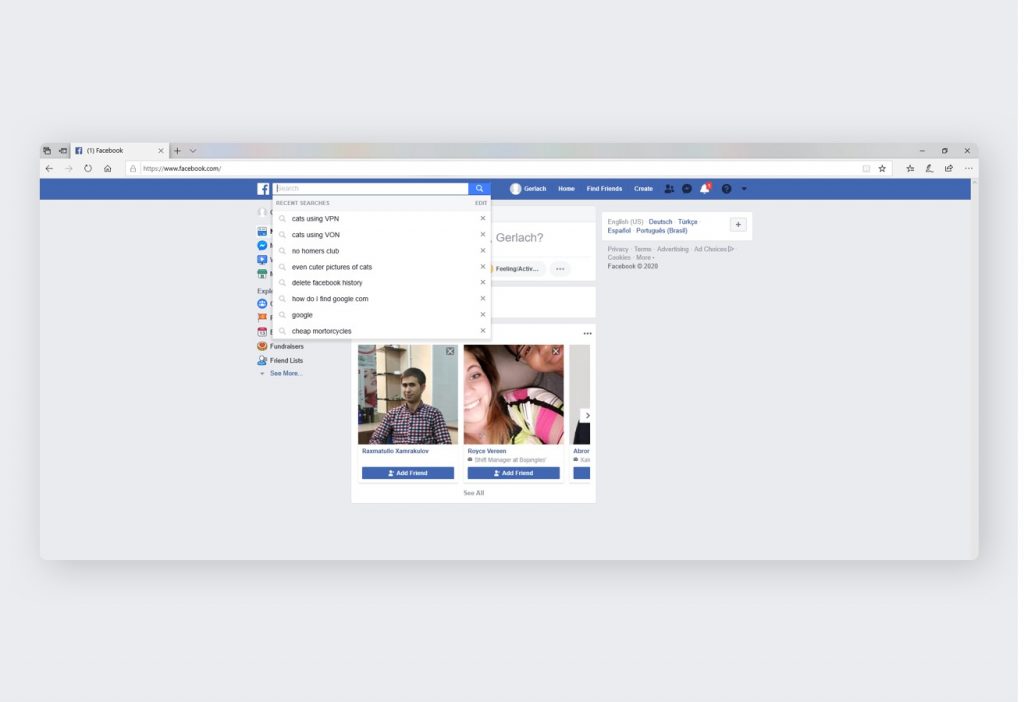
2. 右側の”編集”をクリックします。 これは”最近の検索”と同じ行にあります。”
3. これで”検索履歴”に表示されるはずです。”
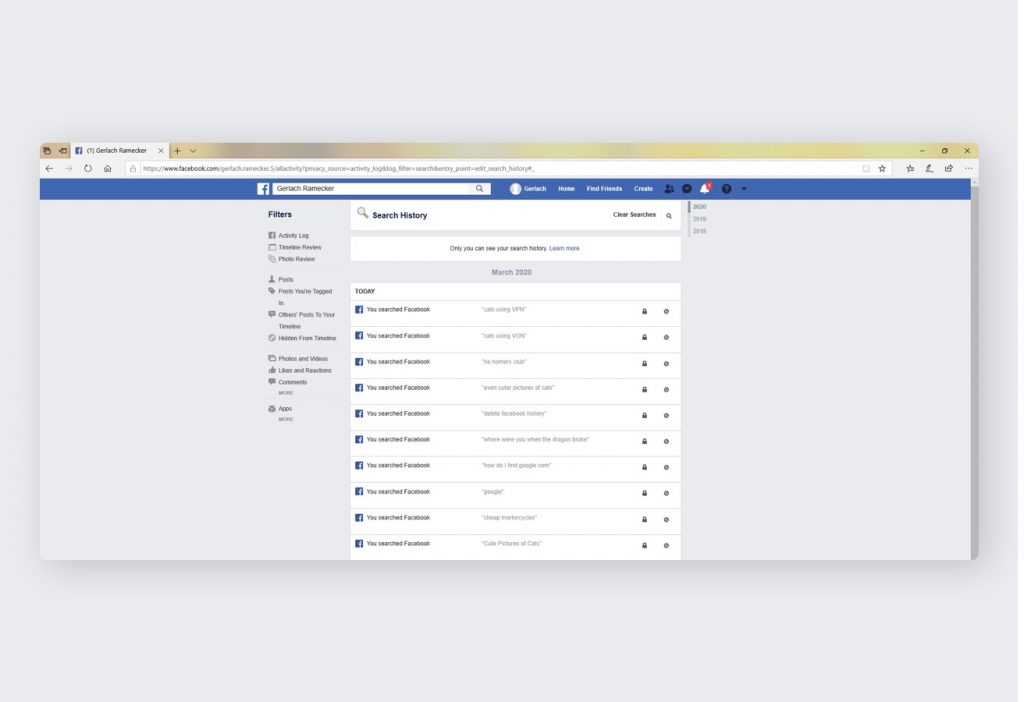
4. これで二つのオプションがあります
- 右側の”編集”をクリックし、メニューで”削除”を選択することで、各検索エントリを個別に削除できます。,
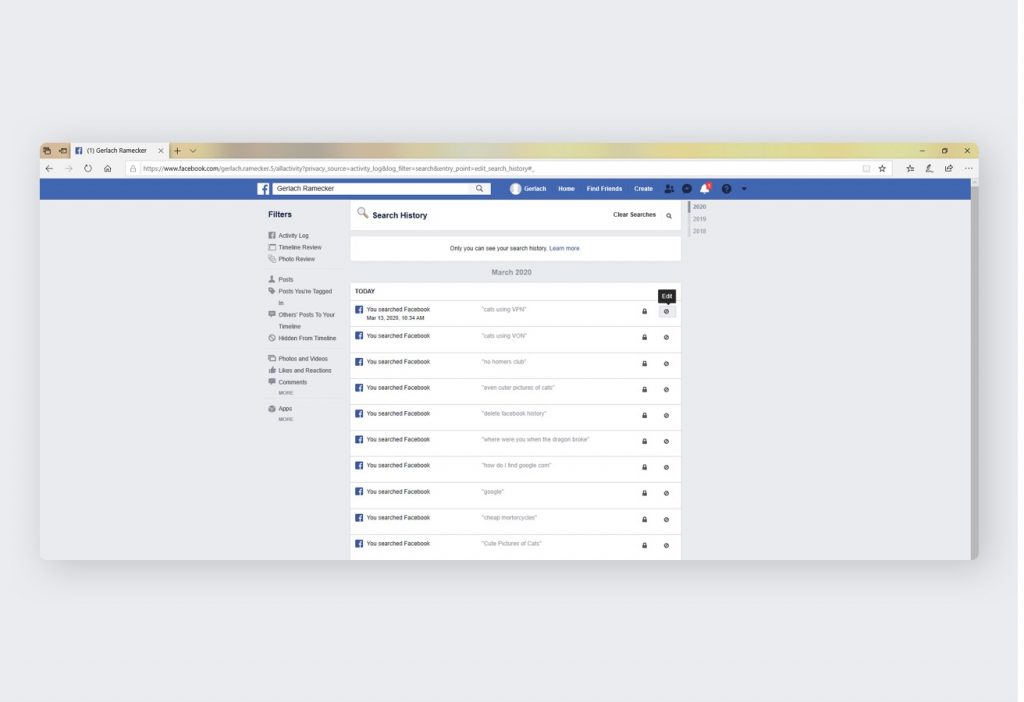
- 核オプションを選択するには、上部の”検索をクリア”をクリックし、表示されるプロンプトで”検索をクリア”をクリックします。
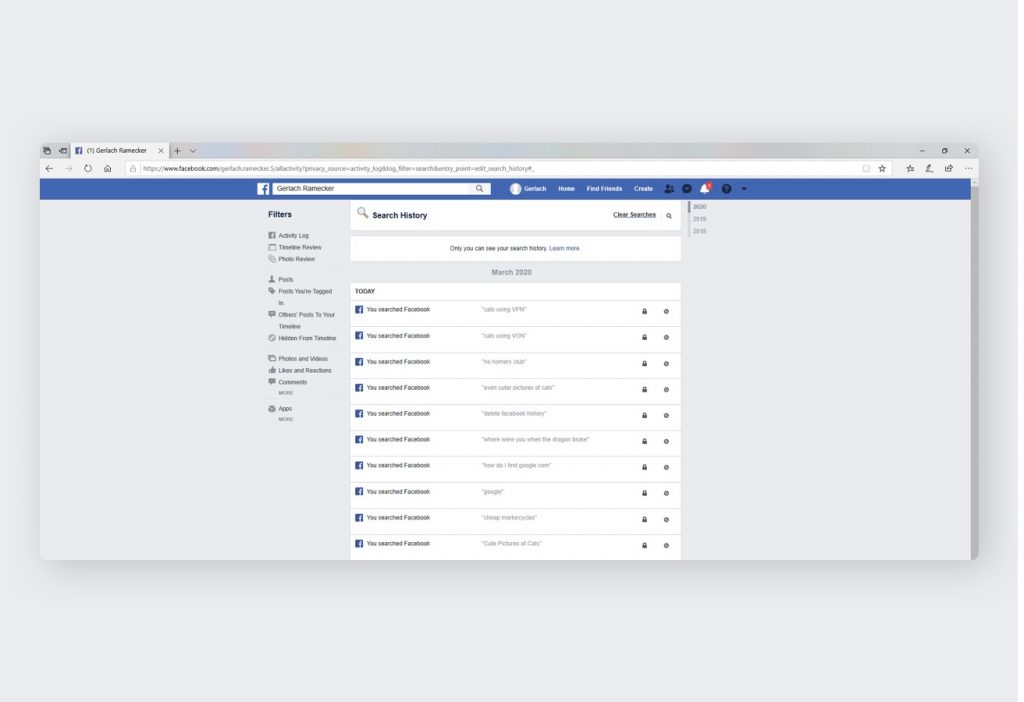
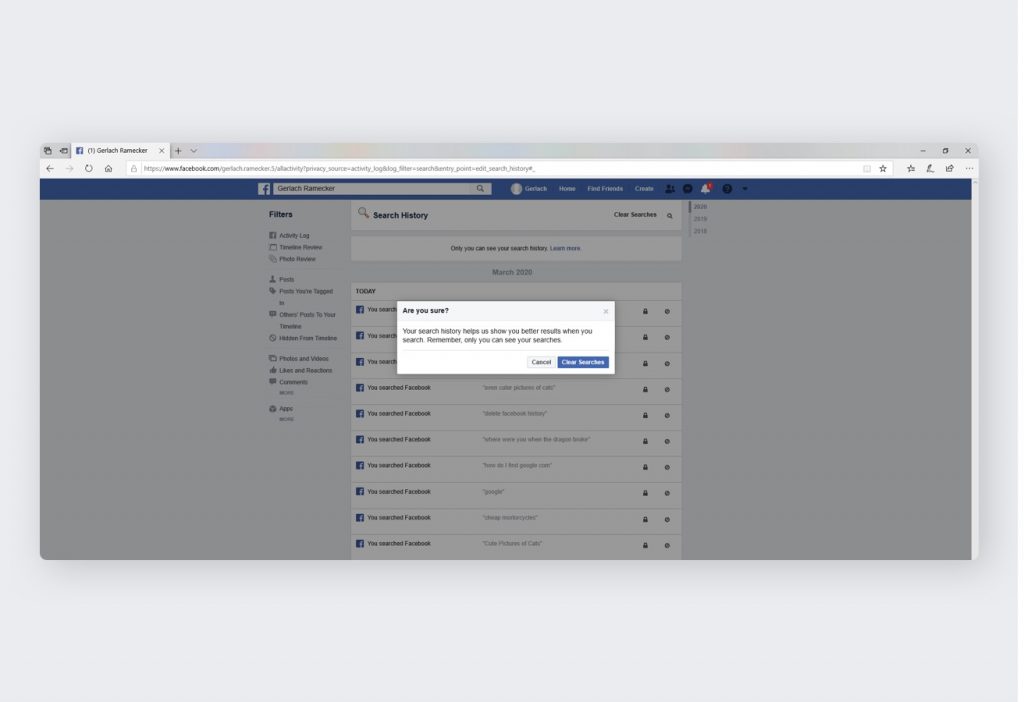
5. これで検索履歴がなくなりました。 facebookのFacebookアプリを使用している間、あなたの検索履歴を消去したいですか?
Android上でFacebookの検索履歴を削除する方法
あなたのAndroidのFacebookアプリを使用している間、あなたの検索履歴を拭き取りたいですか?
あなたの ここであなたがそれを行う方法です:
1., プロフィールに移動し、プロフィール写真の下にある”活動ログ”をタップします。
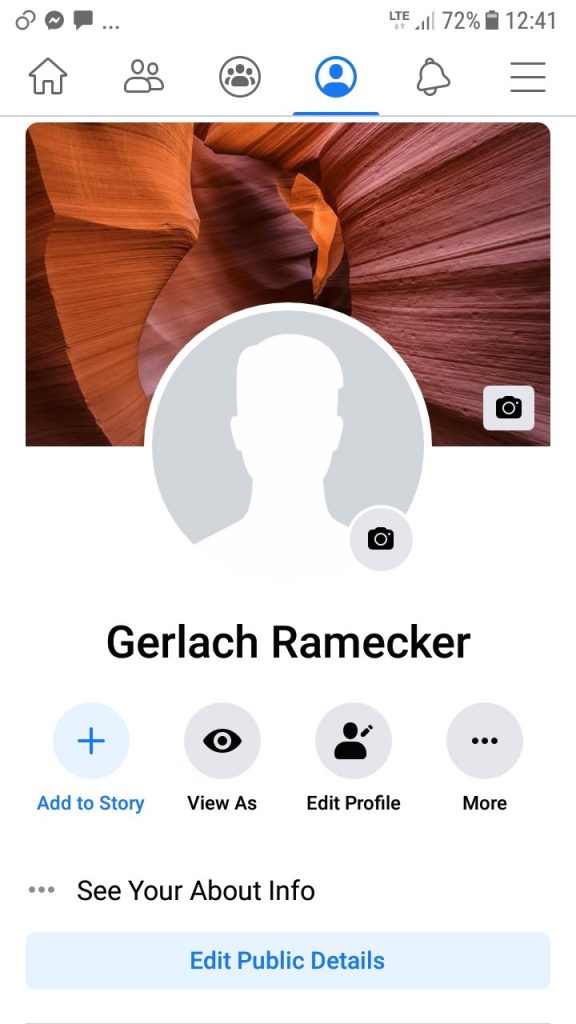
- 表示されない場合は、右側の三点記号をクリックします。 “活動ログ”が表示されるメニューにあるはずです。
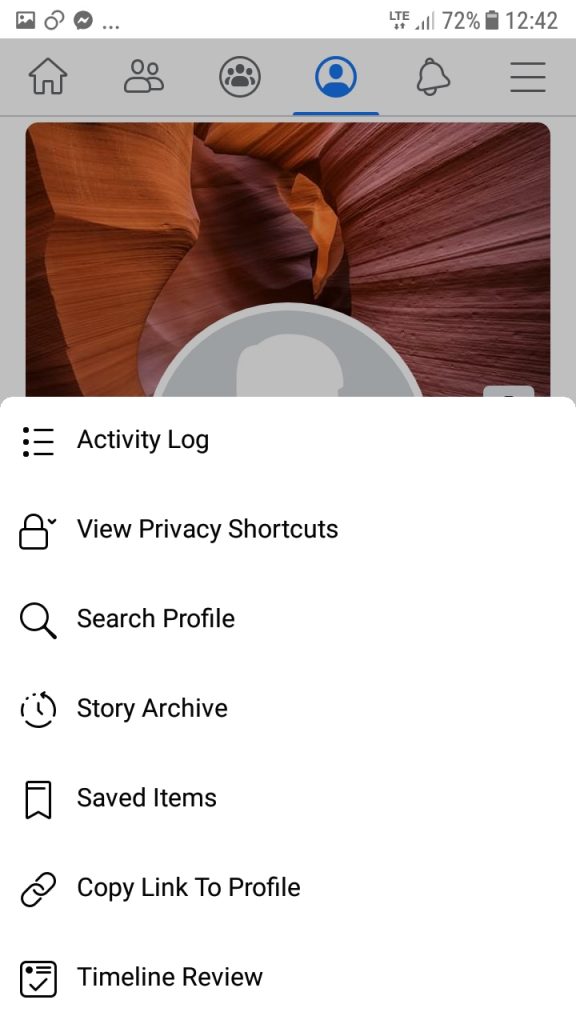
2. 活動ログで、”カテゴリ”をクリックし、”検索履歴”までスクロールします。”
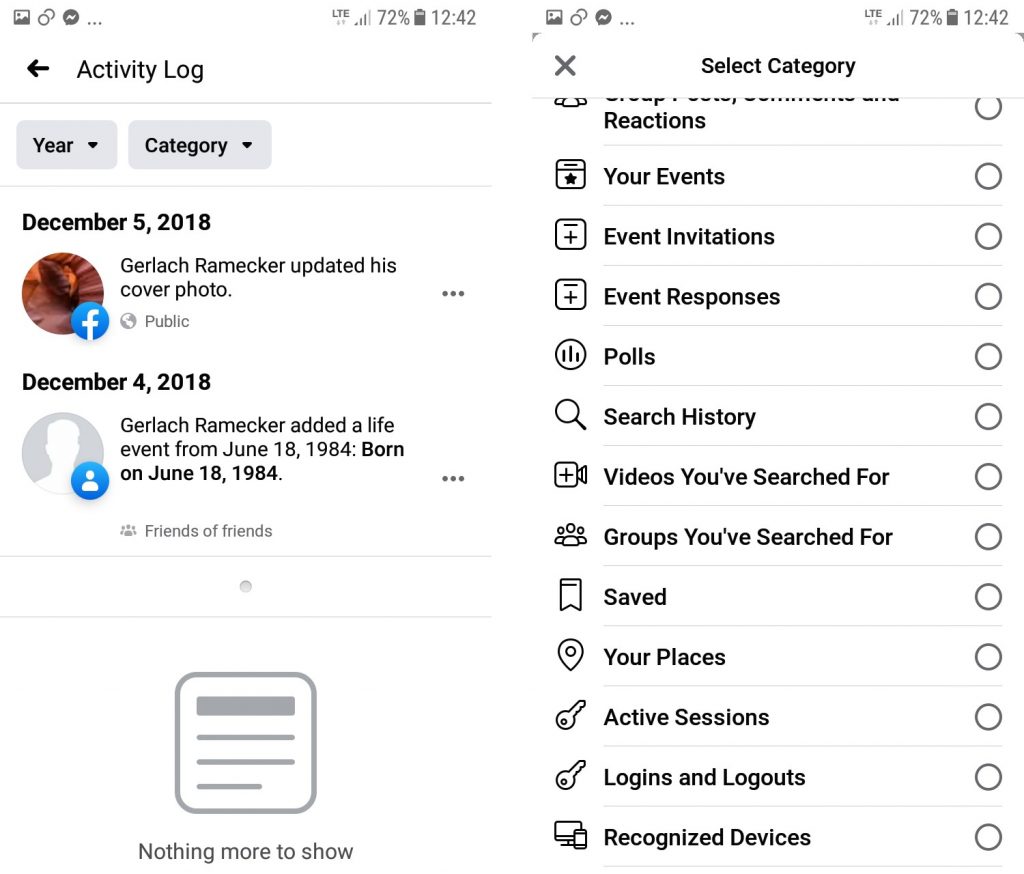
1. /P>
- “検索をクリア”をクリックすると、履歴全体を削除できます。,”
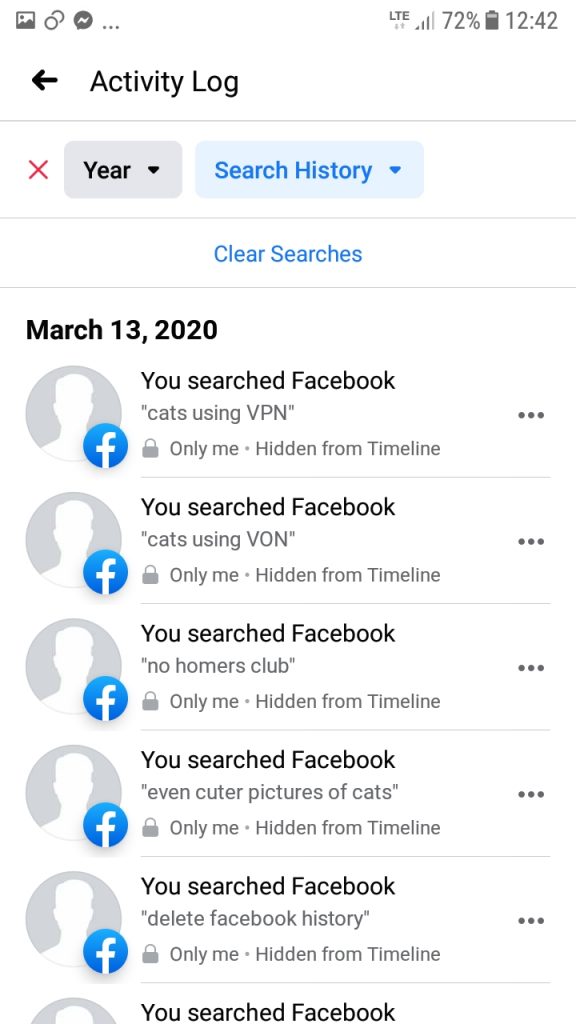
- 検索用語の横にある記号をクリックして”削除”を選択することで、特定のエントリを削除できます。”
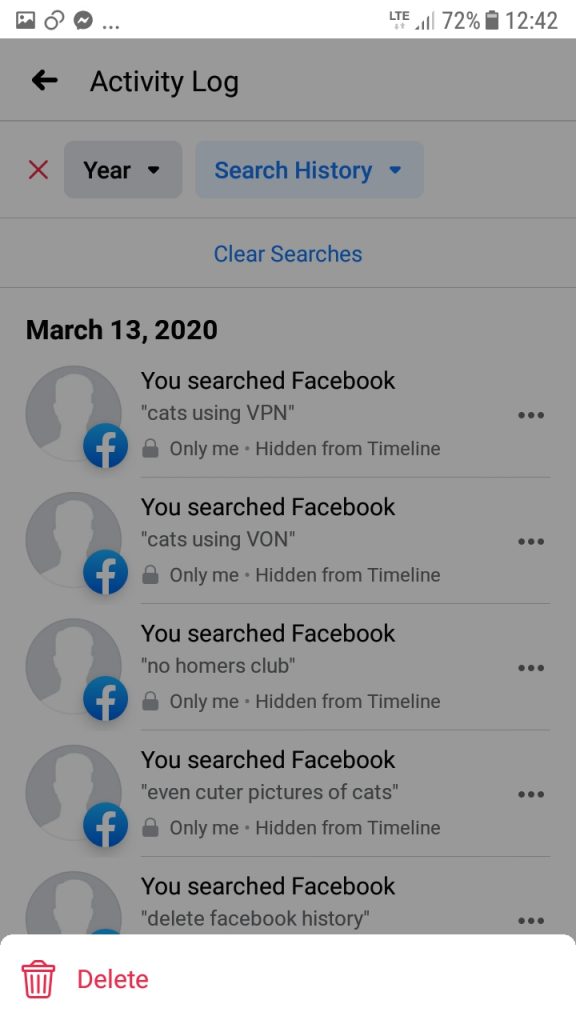
2. あなたの履歴が削除されました。 facebookのFacebookの検索履歴を削除する方法
あなたはそのFacebookの検索履歴を取り除きたいiOSデバイスユーザーですか?
あなたはそのFacebookの検索履歴を取り除きたいiOSデバイスユーザーですか?
-
- 次に、Facebookアプリで次の手順に従います。
1., あなたのプロフィールに移動し、あなたの肖像画の下の”活動ログ”をタップします。
- それがない場合は、あなたの肖像画の下にあるメニューを開き、”アクティビティログをタップします。”
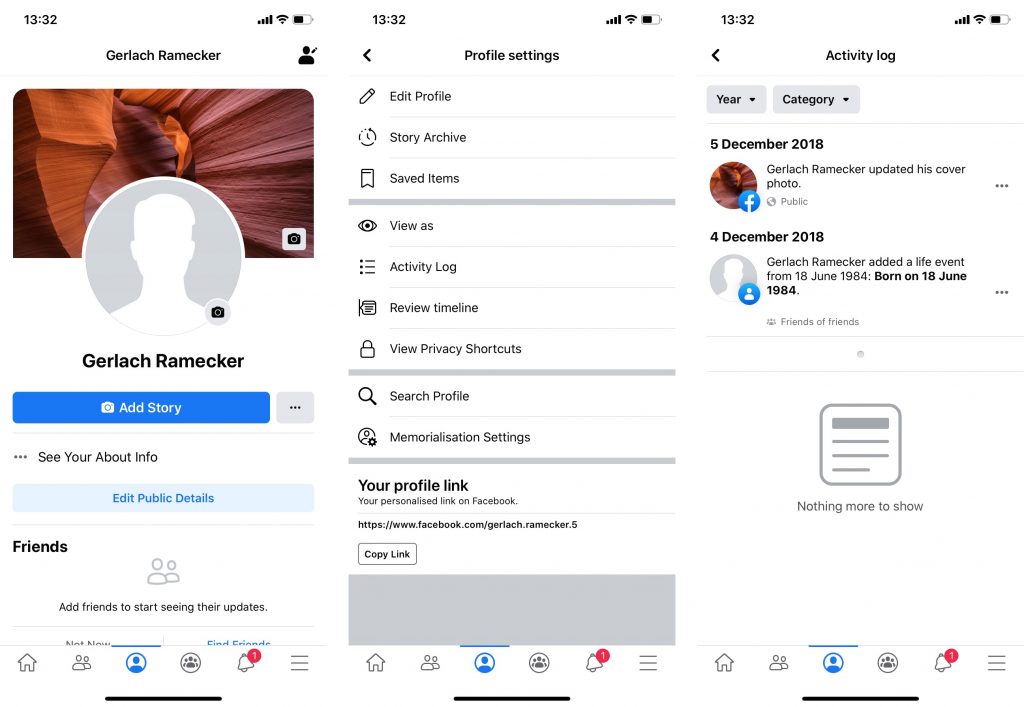
2. 画面上部の”カテゴリ”をタップし、”検索履歴”までスクロールしてタップします。
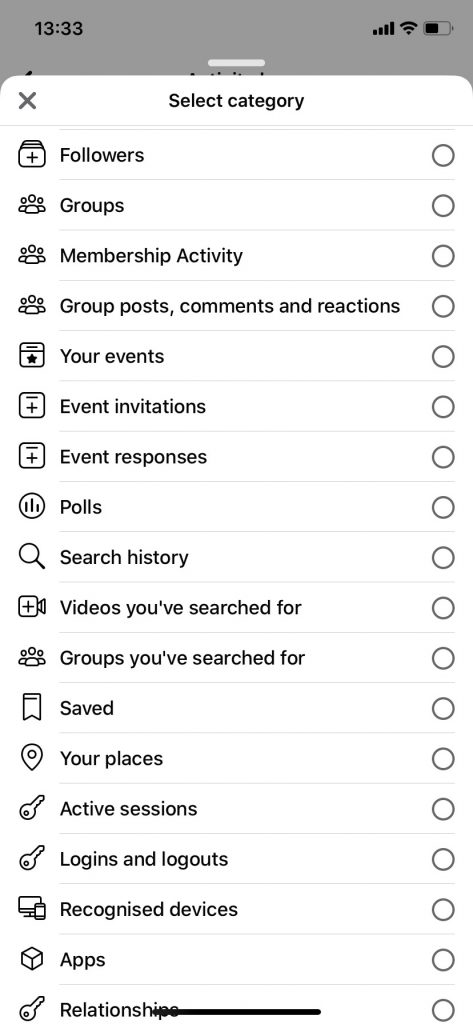
1. P>
- “検索をクリア”をタップして履歴全体を削除します。
- “検索をクリア”をタップして履歴全体を削除します。,”
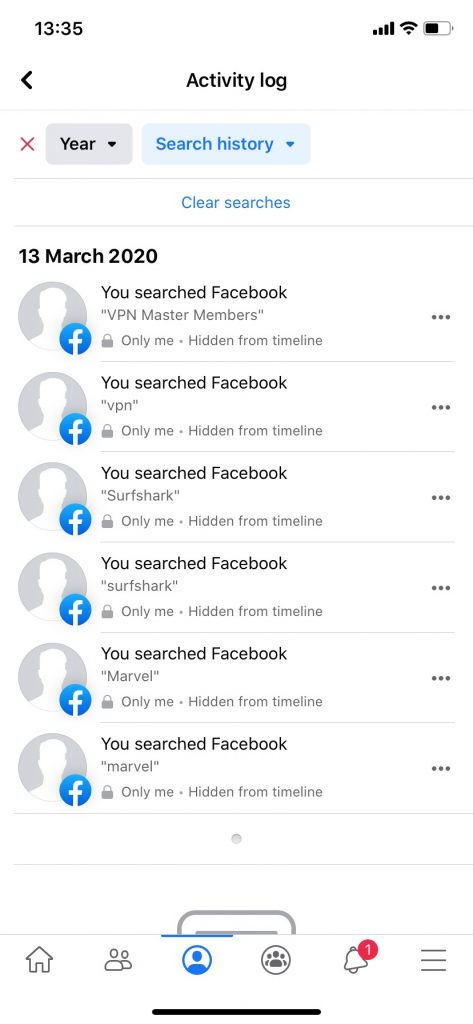
- 検索語の右側にある三点記号をタップし、”削除”を選択することにより、個々のエントリを削除します。”
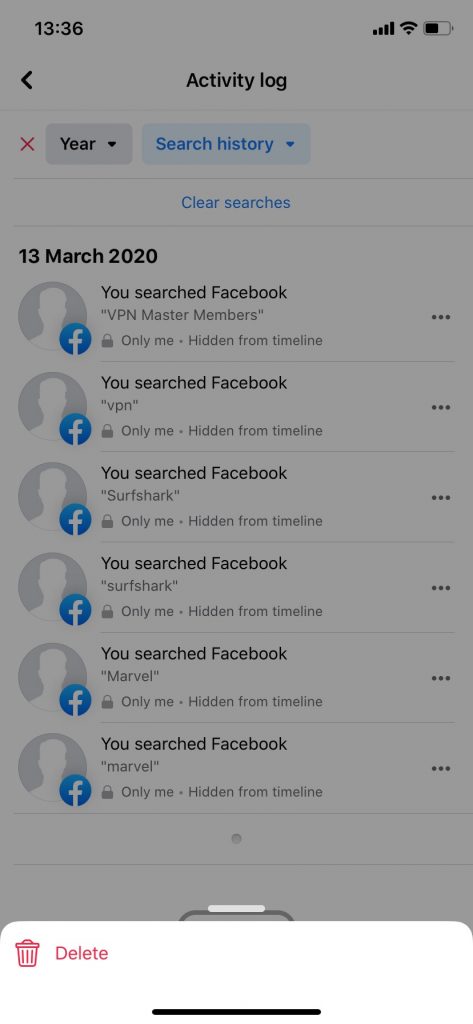
2. Facebookの検索履歴を削除しました。
あなたの検索履歴をクリアすることは、あなたのプライバシーを高めるための最初のステップです。
- 次に、Facebookアプリで次の手順に従います。
Facebook上であなたの検索履歴をクリアすることは、あなたのプライバシーを高めるための最初のステップです。 立ち寄りたいおISPからの記録べての段階までオンライン対戦ができます。 停止させるための広告に続きます。, どのように公共のWi-Fi上の接続を確保するにはどうですか? これ以上のことをすべて得るには、VPNが必要です!
今日あなたのオンラインプライバシーをアップグレード
Surfshark VPNを入手!















